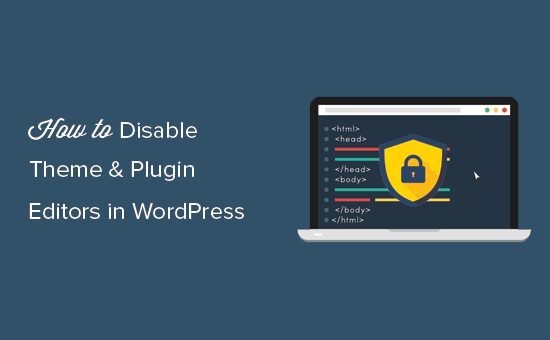Bạn có biết trong WordPress có tích hợp sẵn với trình chỉnh sửa theme và plugin editor hay còn gọi với cái tên là trình chỉnh sửa code tích hợp? Trình chỉnh sửa code tích hợp này cho phép bạn chỉnh sửa các file theme và plugin trực tiếp từ dashboard WordPress.
Tuy nhiên việc chỉnh sửa code sẽ là nguyên nhân chính dẫn đến các vấn đề khác xảy ra trên trang web của bạn. Bài viết dưới đây chúng tôi sẽ giải thích cho bạn nguyên nhân lí do và cách vô hiệu hoá Theme và plugin editor.
Hãy cùng tìm hiểu nhé.

Tại sao bạn cần vô hiệu hóa WordPress Theme and Plugin Editors ?
WordPress tích hợp sẵn Theme và Plugin Editor cho phép bạn chỉnh sửa các file theme và plugin WordPress trực tiếp từ khu vực admin.
Theme editor được đặt tại Appearance » Theme Editor. Tại đây sẽ hiển thị các tập file theme hiện đang hoạt động.
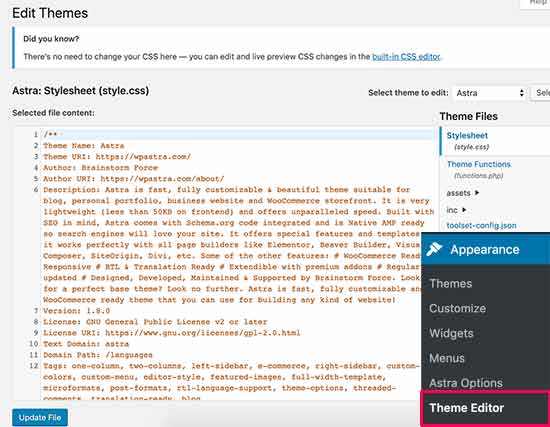
Tương tự với bạn có thể nhìn thấy plugin editor tìm thấy tại Plugins » Plugin Editor. Tại đây các plugin được cài đặt từ trang web của bạn xuất hiện đầu tiên hiển thị theo thứ tự chữ cái.

Nếu bạn truy cập trang theme hoặc plugin editor lần đầu tiên, WordPress sẽ hiển thị cảnh báo cho bạn rằng việc sử dụng có thể phá vỡ trang web của bạn.
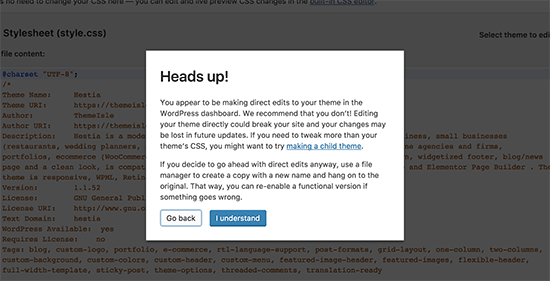
Trong WordPress 4.9, theme và plugin editors đã được nâng cấp để bảo vệ người dùng tránh khỏi việc vô tình làm hỏng trang web của họ. Trong trường hợp nếu bạn gặp lỗi thì vẫn có thể hoàn tác lai các thay đổi trước đó.
Tuy nhiên vẫn sẽ luôn có các sự cố ngoài tầm kiểm soát dẫn đến việc bạn sẽ mấy quyền truy cập vào khu vực admin trong WordPress.
Vấn đề lớn nhất với trình soạn thảo code tích hợp là cung cấp quyền truy cập đầy đủ để thêm bất kỳ loại code nào vào trang web của bạn.
Nên nếu hacker xâm nhập vào khu vực admin WordPress, chúng sẽ sử dụng trình chỉnh sửa tích hợp để có quyền truy cập vào tất cả dữ liệu WordPress của bạn.
Tin tặc cũng có thể sử dụng để phân phối mã độc hoặc phần mềm độc hại hoặc khởi chạy các cuộc tấn công DDOS từ trang web WordPress của bạn.
Vậy nên để cải thiện bảo mật trong WordPress, khuyên bạn nên vô hiệu hoá hoàn toàn các Theme và plugin editors.
Cách vô hiệu hóa Theme và Plugin Editors trong WordPress
Việc vô hiệu hóa theme và plugin editors trong WordPress rất nhanh và đơn giản.
Chỉ cần chỉnh sửa file wp-config.php của bạn và dán đoạn code sau ngay trước dòng có nội dung That’s all, stop editing! Happy publishing.
|
1
|
define( 'DISALLOW_FILE_EDIT', true ); |
Sau khi chỉnh xong file bạn có thể lưu các thay đổi và tải file lên lại trang web của bạn.
Lúc này các theme và plugin sẽ biến mất khỏi menu theme và plugin trong khu vực admin WordPress
Bạn cũng có thể thêm đoạn code này vào file functions.php của bạn, site-specific plugin hoặc plugin code snippets.
Nếu bạn không tự tin trong việc chỉnh sửa file, bạn có thể cài đặt plugin Sucuri WordPress vô hiệu hoá chỉ với 1 cú nhập chuột.
Chỉnh sửa đúng cách File WordPress Theme và Plugin
Nhiều người dùng sử dụng các Theme và plugin editors WordPress để tra cứu code, thêm custom CSS hoặc chỉnh sửa code trong các child theme của họ.
Còn nếu bạn chỉ muốn thêm custom CSS vào theme, hãy sử dụng tùy biến theme nằm trong Appearance » Customize.
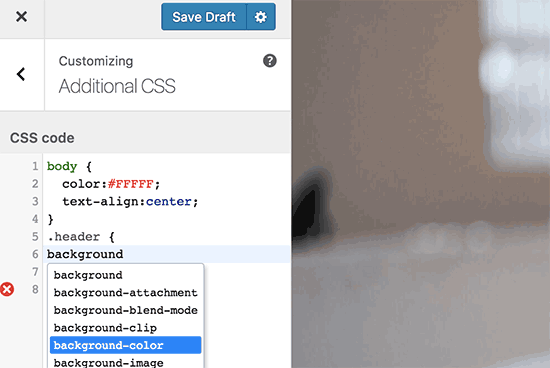
Để biết thêm thông tin chi tiết, hãy xem bài hướng dẫn về cách thêm custom CSS trong WordPress mà không ảnh hưởng đến trang web của bạn tại đây.
Nếu bạn muốn tra cứu code trong plugin, hãy sử dụng FTP client.
Để quản lý file và highlight làm rõ cú pháp, bạn có thể sử dụng một trong những trình chỉnh sửa code để chỉnh sửa file WordPress trên máy tính của mình.
Cuối cùng nhưng không kém phần quan trọng, bạn có thể tạo theme WordPress tùy chỉnh mà không cần biết đến code.
Chúng tôi hy vọng qua bài viết này bạn đã hiểu cách vô hiệu hóa theme và plugin editors từ bảng admin WordPress. Bạn có thể tham khảo hướng dẫn của chúng tôi để cải thiện hiệu suất và tốc độ của WordPress.
Nếu thích bài viết này, vui lòng đăng ký Kênh YouTube của chúng tôi để xem thêm các video hướng dẫn. Bạn cũng có thể theo dõi chúng tôi trên Twitter và Facebook để cập nhật các thông tin mới nhất từ cunghocwp.com
Chúc các bạn thành công!